Magenta TV bietet nicht nur ein breites Spektrum an hochwertigen Inhalten, sondern definiert auch das Fernseherlebnis neu. Eine Vielzahl von Kanälen, exklusive Inhalte und Funktionen wie die Magenta TV-App für den mobilen Zugriff machen Magenta TV zu einer beliebten Anlaufstelle für Unterhaltungssuchende. Doch was tun, wenn Sie Ihre Lieblingssendung zu einem späteren Zeitpunkt sehen oder sicherstellen möchten, dass Sie keinen spannenden Moment verpassen? In diesem Artikel zeigen wir Ihnen, wie Sie Magenta TV aufnehmen und den innovativen Streaming-Dienst optimal nutzen können.

Eine der effektivsten Methoden ist die Verwendung eines Media Receivers (Magenta TV One, Magenta TV Stick usw.). Der Media Receiver ist mehr als nur ein Empfangsgerät. Er ist das Herzstück Ihres Magenta TV-Systems und verbindet Ihren Fernseher mit der Welt der hochwertigen Unterhaltung. Im Folgenden erfahren Sie mehr über die Vor- und Nachteile des Media Receivers.
Dieses praktische Gerät ist nicht nur der Schlüssel zu einem nahtlosen Magenta TV-Erlebnis, sondern ermöglicht es Ihnen auch, Ihre Lieblingssendungen ganz einfach in hoher Qualität, z.B. in 4K Auflösung, aufzuzeichnen. Im Folgenden zeigen wir Ihnen, wie Sie mit dem Media Receiver Magenta TV aufnehmen können.

Schritt 1: Stellen Sie sicher, dass Ihr Media Receiver eingeschaltet ist und eine stabile Internetverbindung besteht, und starten Sie dann Magenta TV.
Schritt 2: Navigieren Sie im Menü des Media Receivers zu "Meine Inhalte" oder "Aufnahmen planen" und wählen Sie "Individuell planen". Navigieren Sie zu dem Magenta TV-Kanal oder dem Programm, das Sie aufnehmen möchten. Geben Sie der geplanten Aufnahme einen Namen.
Schritt 3: Wählen Sie eine Einzel- oder Serienaufnahme, stellen Sie das Datum, die Sendezeit, die Aufnahmequalität und den Speicherort ein. Wählen Sie unter "Speichern" zwischen "bis der Speicher voll ist" und "bis zum manuellen Löschen".
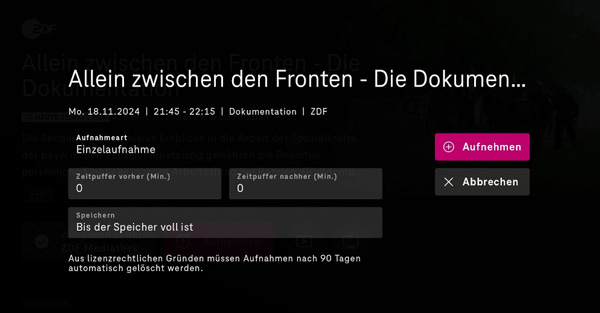
Schritt 4: Drücken Sie die Aufnahmetaste auf Ihrer Fernbedienung. Die Aufnahme beginnt sofort und zeichnet das laufende Programm auf. Um die Aufnahme zu beenden, drücken Sie die Aufnahmetaste erneut. Der Media Receiver speichert die aufgenommene Datei automatisch.
Eine weitere, ebenso intelligente Methode ist der Electronic Program Guide (EPG). Der EPG bietet detaillierte Informationen zu Sendungen, zeigt die Sendezeiten an und ermöglicht es sogar, Aufnahmen im Voraus zu planen. Er ist ein nützliches Werkzeug, mit dem Sie Ihre Aufnahmen genau planen können und dabei die volle Kontrolle über Ihr Fernseherlebnis behalten. Im Folgenden erklären wir Ihnen, wie Sie Magenta TV ganz einfach aufnehmen können.
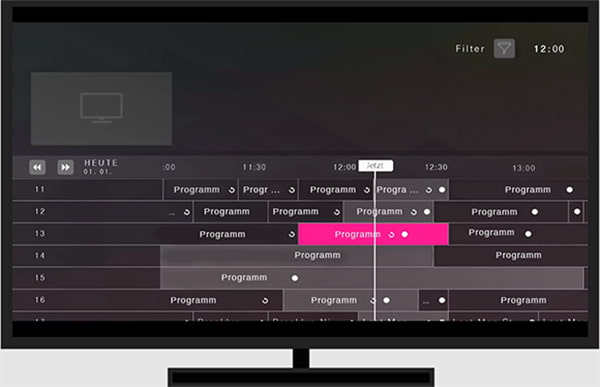
Schritt 1: Rufen Sie im Magenta TV-Menü den Electronic Program Guide auf, indem Sie die EPG-Taste auf Ihrer Fernbedienung drücken. Dort erhalten Sie einen Überblick über alle verfügbaren Sendungen.
Schritt 2: Suchen und wählen Sie die Sendung oder den Film aus, die bzw. den Sie aufnehmen möchten. Wenn das entsprechende Programm in Magenta angezeigt wird, ist es ausgewählt.
Schritt 3: Wählen Sie die entsprechende Option und bestätigen Sie Ihre Wahl. Drücken Sie anschließend den Aufnahmeknopf. Das TV-Programm startet automatisch die Aufnahme entsprechend Ihrer Programmierung. Sie brauchen sich um nichts mehr zu kümmern.
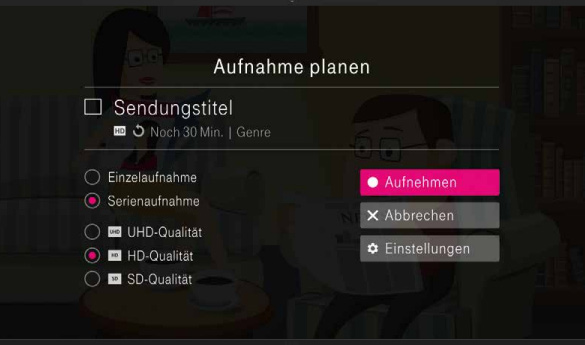
Hinweis: Wenn Sie eine Serie von Magenta TV aufzeichnen möchten, wählen Sie "Diese Serie aufnehmen" und klicken Sie auf "OK". Auf diese Weise können Sie Magenta TV-Filme aufnehmen.
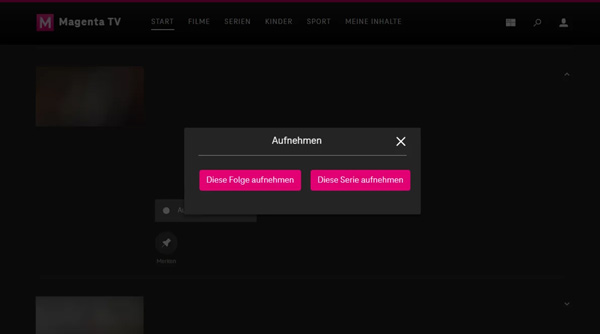
Wenn Sie maximale Flexibilität und umfassende Anpassungsmöglichkeiten bei der Aufnahme von Magenta TV-Inhalten wünschen, können Sie die professionelle Software AnyMP4 Screen Recorder verwenden. Mit dieser Software können Sie Magenta TV ohne Box aufzeichnen und die Aufnahme auf Festplatte, USB-Stick speichern.
Laden Sie AnyMP4 Screen Recorder herunter, installieren Sie es auf Ihrem Windows oder Mac und befolgen Sie die unten stehenden Schritte, um Magenta TV auf Ihrem Desktop aufzunehmen.
Für Windows 11/10/8/7
Für macOS 10.13 oder neuer
Schritt 1: Starten Sie AnyMP4 Screen Recorder nach der Installation und klicken Sie auf "Video aufnehmen". Rufen Sie die Website von Magenta TV auf. Wählen Sie die gewünschte Sendung aus und passen Sie den Aufnahmebereich an, um genau das aufzunehmen, was Sie möchten.
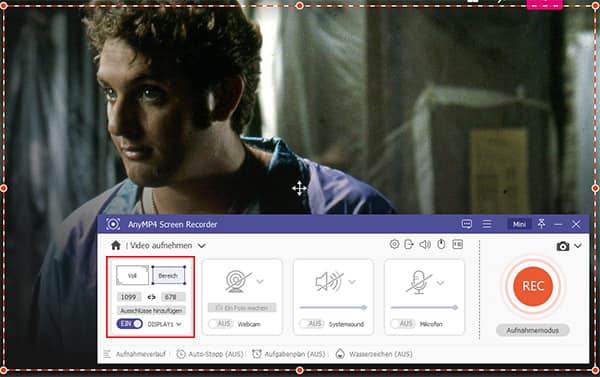
Schritt 2: Schalten Sie bei Bedarf den Systemton und das Mikrofon ein. Sie können sowohl das Audiosignal des Fernsehers als auch Ihre Stimme aufnehmen.
Schritt 3: Klicken Sie oben auf "Einstellungen", hier können Sie Aufnahme, Ausgabe, Maus und Tastatur usw. einstellen. Stellen Sie die Video- und Audioqualität nach Ihren Wünschen ein.
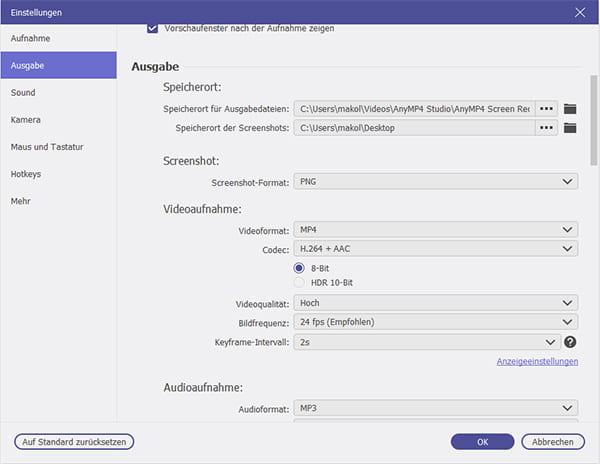
Schritt 4: Nachdem Sie die Einstellungen vorgenommen haben, starten Sie die Aufnahme und genießen Sie Ihre Magenta TV-Sendung. Alles wird in Echtzeit aufgenommen.
Schritt 5: Klicken Sie auf das rote Quadrat, wenn Sie die Aufnahme beenden möchten. Nach der Aufnahme wird das Video automatisch angezeigt. Klicken Sie auf "Advanced Trimmer", um die Aufnahme zu schneiden. Anschließend können Sie Ihre Magenta TV-Aufnahme auf Ihrem Computer speichern. So können Sie den gewünschten Magenta TV herunterladen.
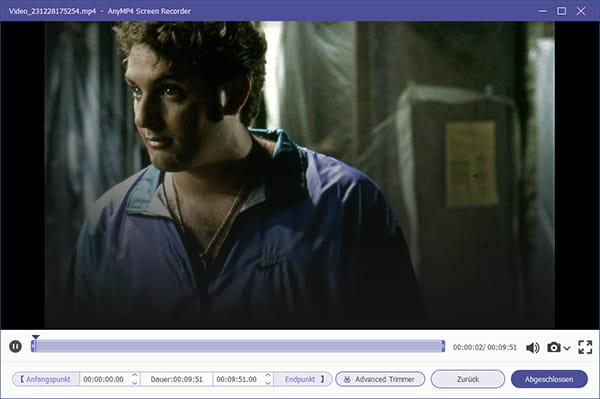
Hinweis: Wenn Sie die Aufnahme von Magenta TV One auf externer Festplatte speichern, können Sie die Casting-Funktion von Magenta TV One nutzen, um das Bild auf Ihren Computer zu übertragen und dann den Bildschirm aufzunehmen. Mit dieser Methode können Sie die Magenta TV-Aufnahme auch auf einen USB-Stick übertragen.
1. Wo sind meine Aufnahmen bei Magenta TV?
Alles, was Sie mit der Magenta TV-Software aufnehmen, wird auf einer Cloud-Disk gespeichert, die Sie unter "Meins" oder "Cloud Aufnahme" finden.
2. Wie kann ich Magenta TV auf mobilen Geräten (iPhone/Android-Handy) aufnehmen?
Neben der offiziellen Aufnahmemethode von MagentaTV können Sie auch mit Ihrem iPhone oder Android-Handy aufnehmen, indem Sie die Aufnahmefunktion der Benachrichtigungsliste verwenden.
3. Was soll ich tun, wenn die Aufnahme fehlschlägt?
Überprüfen Sie Ihre Internetverbindung, insbesondere wenn Sie online aufzeichnen, oder überprüfen Sie die Hardwareverbindung, wenn Sie einen Media Receiver verwenden. Vergewissern Sie sich, dass genügend Speicherplatz zur Verfügung steht.
4. Wie kann ich die Qualität meiner Aufnahmen verbessern?
Wählen Sie die höchste verfügbare Aufnahmequalität. Wenn Sie den Media Receiver verwenden, stellen Sie sicher, dass die Software auf dem neuesten Stand ist. Mit AnyMP4 Screen Recorder können Sie mit den Einstellungen experimentieren, um die optimale Qualität wie 1080p zu erhalten.
5. Muss mein Fernseher eingeschaltet sein, um eine zeitgesteuerte Aufnahme über das TV-Programm durchzuführen?
Ja, für eine erfolgreiche zeitgesteuerte Aufnahme muss Ihr Fernseher zur angegebenen Zeit eingeschaltet und auf den richtigen Kanal eingestellt sein.
6. Wie viel Speicherplatz benötigt eine durchschnittliche Magenta TV-Aufnahme?
Die Größe einer Aufnahmedatei variiert je nach Qualität und Dauer der Aufnahme. In der Regel benötigt eine Stunde Aufnahme in guter Qualität etwa 2-3 Gigabyte Speicherplatz.
7. Kann ich Aufnahmen von Magenta TV auf externe Geräte exportieren?
Ja, je nach Aufnahmemethode können Sie Aufnahmen auf externe Festplatten oder USB-Geräte exportieren, um Speicherplatz zu sparen oder Inhalte auf anderen Geräten anzusehen.
In diesem Artikel haben wir 3 effektive Lösungen vorgestellt, mit denen Sie Ihre Lieblingssendungen auf Magenta TV aufnehmen können. AnyMP4 Screen Recorder ist eine umfassende Lösung für alle, die ihr Aufnahmeerlebnis individuell gestalten möchten. Laden Sie AnyMP4 Screen Recorder herunter und probieren Sie es kostenlos aus.
Für Windows 11/10/8/7
Für macOS 10.13 oder neuer
AnyMP4 Screen Recorder
Bildschirmaufnahme einfach erstellen und bearbeiten